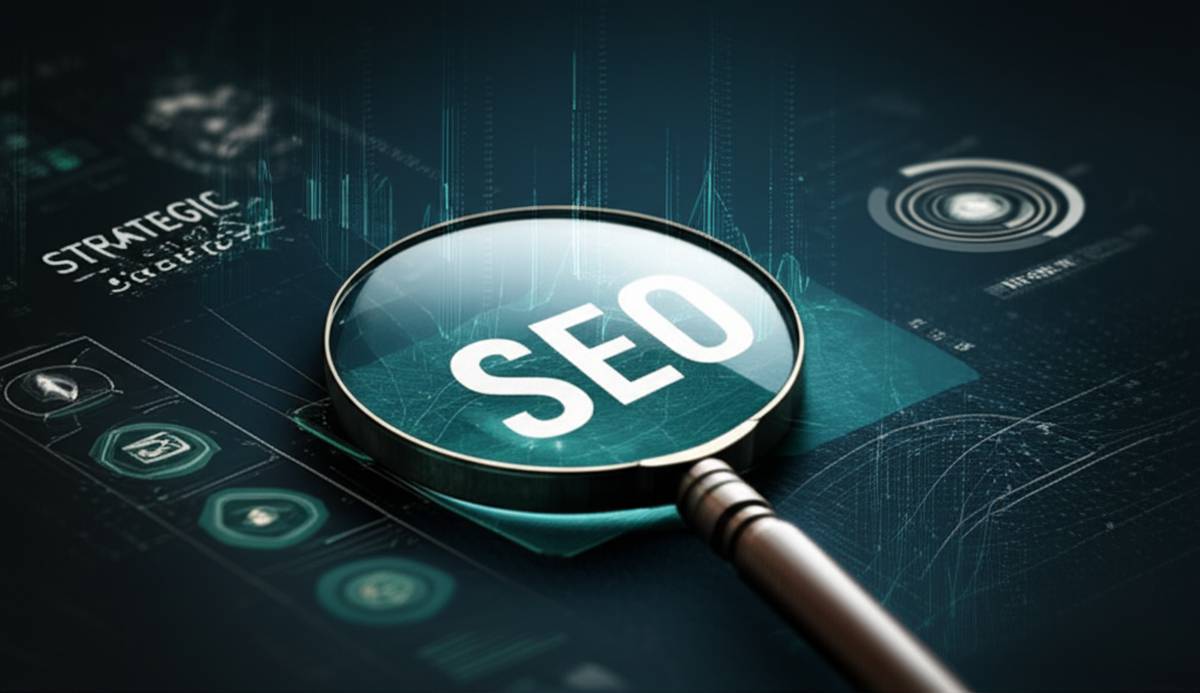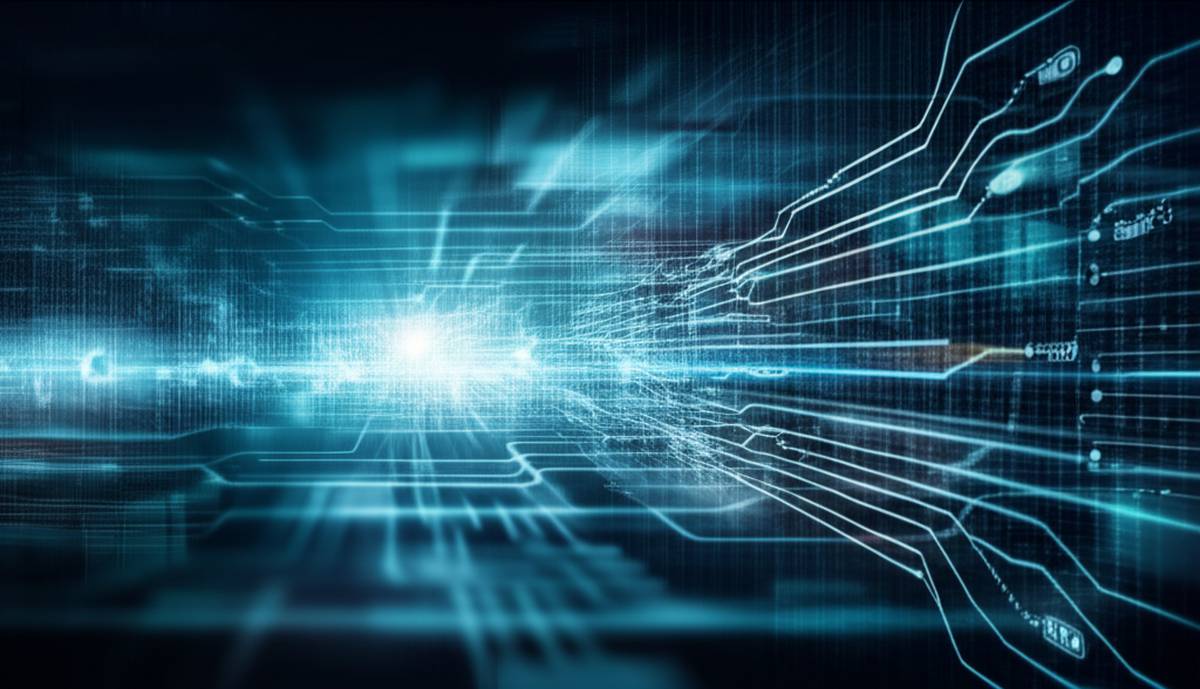
بررسی و رفع مشکلات پس از به روزرسانی
تا حالا شده گوشی تون رو آپدیت کنید و بعدش ببینید همه چی به هم ریخته؟ مثلاً باتری زود خالی میشه، گوشی کند میشه یا حتی روشن نمیشه؟ اصلاً نگران نباشید! این اتفاق ها خیلی رایج هستن و برای خیلی ها پیش میاد. ما اینجا هستیم تا با هم ببینیم چرا این مشکل ها پیش میان و چطوری می تونیم خودمون دست به کار بشیم و گوشی مون رو دوباره مثل روز اول، حتی بهتر، کنیم. پس با ما همراه باشید تا قلق های حل این مشکلات رو یاد بگیریم.
به روزرسانی های سیستم عامل گوشی، مثل آپدیت های اندروید یا iOS، معمولاً با کلی قول و قرار جدید میان؛ از امکانات تازه گرفته تا بهبود امنیت و سرعت. اما خب، همیشه همه چیز طبق انتظار پیش نمیره. گاهی اوقات این آپدیت ها می تونن حسابی دردسرساز بشن و گوشی رو از کار بندازن یا حداقل کلافه کننده عمل کنن. چیزی که مهمه اینه که بدونیم این مشکلات دلیل دارن و بیشترشون قابل حل هستن. قرار نیست با هر آپدیت، گوشی مون رو بندازیم دور! در ادامه، اول دلایل این مشکل ها رو با هم بررسی می کنیم و بعد میریم سراغ راه حل های عملی و مرحله به مرحله.
درک دلایل: چرا گوشی شما بعد از به روزرسانی دچار مشکل می شود؟
قبل از اینکه بخواهیم دنبال راه حل بگردیم، بد نیست یکم با ریشه مشکلات آشنا بشیم. دونستن دلیل، نصف حل مشکله، اینو که قبول دارید؟ معمولاً بعد از آپدیت، گوشی شما ممکنه به دلایل مختلفی قاطی کنه. بیاید ببینیم مهم ترین این دلایل چی هستن.
ناسازگاری نرم افزاری
یکی از اصلی ترین دلایل اینه که سیستم عامل جدید، با بعضی از برنامه هایی که قبلاً روی گوشی تون نصب بودن، کنار نمیاد. فکر کنید یک لباس جدید و خوشگل خریدید، اما کلاه قدیمی تون بهش نمیاد! دقیقاً همین اتفاق برای برنامه ها هم میفته. ممکنه برنامه های قدیمی، مخصوصاً اونایی که خیلی وقت نیست آپدیت شدن، با معماری و کدهای سیستم عامل جدید سازگار نباشن و همین باعث بشه برنامه کرش کنه، کند بشه یا اصلاً باز نشه. یا حتی ممکنه خود سیستم عامل جدید، باگ هایی (مشکلات نرم افزاری) داشته باشه که هنوز تیم توسعه دهنده متوجهش نشده و توی آپدیت های بعدی قراره رفع بشن.
خطاهای فرآیند به روزرسانی
گاهی اوقات هم مشکل از خود فرآیند آپدیته. مثلاً داشتی آپدیت می کردی، یهو اینترنتت قطع شده یا شارژ باتری کم بوده و گوشی خاموش شده. یا شاید اصلاً فضای کافی برای نصب آپدیت نداشتی. اینجور وقت ها، فایل های سیستمی نصفه نیمه نصب میشن و گوشی دچار اختلال میشه. یه جورایی مثل اینه که داری یه پازل رو می چینی، ولی چند تیکه ازش گم شده یا جای خودش نیست. طبیعیه که پازل کامل نمیشه و بهم ریخته به نظر میرسه.
تداخل حافظه پنهان (Cache)
حافظه پنهان یا همون کش (Cache)، یه فضای ذخیره سازی موقته که گوشی برای سریع تر شدن کارها استفاده می کنه. فکر کنید یه سری میان برهای سریع برای کاراتون دارید. حالا وقتی سیستم عامل عوض میشه، این میان برهای قدیمی ممکنه با سیستم جدید قاطی کنن و به جای اینکه کمک کنن، مشکل ساز بشن. این فایل های کش قدیمی می تونن باعث کندی، هنگ کردن یا حتی داغ شدن گوشی بشن. پاک کردن کش مثل اینه که میز کارتون رو از کاغذهای قدیمی و بی مصرف پاک کنید تا همه چی سر جای خودش قرار بگیره.
نیاز به بهینه سازی اولیه
سیستم عامل های جدید، مخصوصاً تو روزهای اول نصب، ممکنه نیاز به یکم زمان برای بهینه سازی داشته باشن. گوشی شما داره یاد می گیره چطوری با نرم افزار جدید کار کنه و این فرآیند ممکنه چند روز طول بکشه. تو این مدت، ممکنه احساس کنید باتری زودتر خالی میشه یا گوشی یکم کندتره. این طبیعیه و معمولاً بعد از چند روز استفاده عادی، گوشی به حالت پایدار برمی گرده. مثل این می مونه که یک نرم افزار جدید رو روی کامپیوترت نصب کردی، اولش یکم سنگینه تا خودش رو با سیستم وفق بده.
آشکار شدن مشکلات سخت افزاری پنهان
گاهی اوقات هم آپدیت تقصیری نداره! گوشی شما از قبل یه مشکل سخت افزاری کوچیک داشته که چون سیستم عامل قدیمی فشار زیادی بهش نمی آورده، خودشو نشون نمیداده. اما با نصب سیستم عامل جدید که معمولاً قابلیت های بیشتری داره و فشار بیشتری به سخت افزار میاره، اون مشکل پنهان یهو رو میشه. مثلاً اگه باتری گوشی تون عمرش تموم شده باشه، آپدیت جدید که ممکنه پرمصرف تر باشه، سریع تر باتری رو خالی می کنه و شما فکر می کنید مشکل از آپدیته، در حالی که ریشه اصلی از باتری ضعیفه.
اقدامات پیشگیرانه: قبل از به روزرسانی گوشی چه کارهایی باید انجام دهیم؟
همیشه میگن پیشگیری بهتر از درمانه! این قضیه برای آپدیت گوشی هم صدق می کنه. اگه قبل از شروع آپدیت چند تا کار ساده انجام بدیم، تا حد زیادی می تونیم از بروز مشکلات بعد از اون جلوگیری کنیم. این کارها مثل یک سپر دفاعی برای گوشی شما عمل می کنن.
۱. تهیه نسخه پشتیبان (Backup) کامل و مطمئن
این مهم ترین کاریه که باید انجام بدید. فکر کنید همه خاطرات و اطلاعات مهم زندگی تون رو توی یک جعبه نگه داشتید. قبل از اینکه بخواید اون جعبه رو جابجا کنید، بهتره یه کپی از محتویاتش بگیرید تا اگه اتفاقی افتاد، خیالتون راحت باشه. اطلاعات شما، مثل عکس ها، ویدئوها، مخاطبین، پیام ها و فایل های مهم، بعد از آپدیت ممکنه در خطر باشن. پس حتماً قبل از شروع، ازشون بک آپ بگیرید. می تونید از سرویس های ابری مثل گوگل درایو، آی کلود، یا حتی یک هارد اکسترنال و کامپیوتر استفاده کنید. این کار بهتون آرامش خیال میده که حتی اگه بدترین اتفاق هم افتاد، اطلاعاتتون سر جاشه.
۲. اطمینان از شارژ کامل باتری (حداقل 80%)
همونطور که گفتیم، قطع شدن فرآیند نصب آپدیت به خاطر کمبود شارژ، می تونه فاجعه بار باشه. پس حتماً قبل از شروع آپدیت، مطمئن بشید که گوشی تون حداقل ۸۰ درصد شارژ داره و حتی بهتره در طول فرآیند آپدیت، گوشی رو به شارژر وصل کنید. اینطوری دیگه خیالتون از بابت خاموش شدن ناگهانی گوشی راحته و فرآیند بدون دردسر پیش میره.
۳. اتصال به اینترنت پایدار و پرسرعت (ترجیحاً Wi-Fi)
دانلود فایل های آپدیت معمولاً حجم زیادی دارن. قطع و وصل شدن اینترنت حین دانلود می تونه فایل ها رو ناقص کنه و مشکلات جدی به وجود بیاره. پس حتماً از یک اتصال اینترنتی پایدار و پرسرعت، ترجیحاً وای فای، استفاده کنید. از اینترنت دیتای موبایل استفاده نکنید، چون ممکنه وسط راه قطع بشه یا سرعتش کافی نباشه.
۴. بررسی و آزادسازی فضای ذخیره سازی کافی
سیستم عامل جدید برای نصب شدن به فضای کافی نیاز داره. معمولاً توصیه میشه حداقل ۱۵ تا ۲۰ درصد از فضای کل گوشی تون خالی باشه. اگه فضای کافی نداشته باشید، آپدیت ممکنه با خطا مواجه بشه یا نصفه نیمه نصب بشه. برای بررسی، به تنظیمات گوشی برید و بخش مربوط به فضای ذخیره سازی رو چک کنید. اگه لازمه، عکس ها و ویدئوهای قدیمی رو به حافظه ابری منتقل کنید یا برنامه هایی که استفاده نمی کنید رو پاک کنید.
۵. به روزرسانی تمامی برنامه ها به آخرین نسخه
قبل از آپدیت سیستم عامل، بد نیست یک سر به پلی استور (برای اندروید) یا اپ استور (برای iOS) بزنید و مطمئن بشید که همه برنامه هاتون به آخرین نسخه آپدیت شدن. این کار باعث میشه برنامه ها با سیستم عامل جدید سازگاری بیشتری داشته باشن و احتمال بروز مشکلات ناسازگاری به شدت کم میشه.
۶. مطالعه نظرات سایر کاربران و بررسی مشکلات گزارش شده
اگه خیلی عجله ای برای آپدیت ندارید، بد نیست یکم صبر کنید و ببینید بقیه کاربرها بعد از نصب آپدیت جدید چه نظراتی دارن. معمولاً در فروم ها و شبکه های اجتماعی، کاربران مشکلات احتمالی رو گزارش میدن. این کار به شما کمک می کنه با چشم بازتری تصمیم بگیرید و اگه مشکل خاصی برای مدل گوشی شما گزارش شده بود، شاید بهتر باشه فعلاً دست نگه دارید تا آپدیت های اصلاحی منتشر بشن.
راه حل های گام به گام: رفع رایج ترین مشکلات پس از به روزرسانی
خب، حالا که با دلایل و اقدامات پیشگیرانه آشنا شدیم، وقتشه بریم سراغ بخش جذاب ماجرا: رفع مشکلات پس از به روزرسانی! اگه بعد از آپدیت، با هر کدوم از این مشکل ها روبرو شدید، اصلاً ناامید نشید. بیشتر این مشکلات با یک سری راه حل های ساده و مرحله به مرحله قابل حل هستن. بیاید با هم ببینیم چطوری میشه این چالش ها رو پشت سر گذاشت.
۳.۱. کندی عملکرد، لگ و هنگ کردن گوشی
این یکی از رایج ترین شکایت ها بعد از آپدیته. گوشی که تا دیروز مثل فشفشه کار می کرد، یهو سنگین و خسته میشه. اگه دیدید گوشی تون بعد از آپدیت مثل حلزون حرکت می کنه، این راه حل ها رو امتحان کنید:
- ری استارت ساده گوشی: اولین و ساده ترین کار. دکمه پاور رو نگه دارید و گوشی رو ری استارت کنید. گاهی اوقات همین کار ساده، کلی از مشکلات موقت رو حل می کنه و گوشی نفس تازه ای می کشه.
- به روزرسانی تمامی برنامه های نصب شده: همونطور که قبل تر گفتم، برنامه های ناسازگار می تونن باعث کندی بشن. به پلی استور یا اپ استور برید و مطمئن بشید همه برنامه ها آپدیت هستن.
- پاک کردن حافظه پنهان (Cache) برنامه ها و کش سیستمی:
کش برنامه ها: برای هر برنامه که حس می کنید مشکل ساز شده، به تنظیمات > برنامه ها (Apps) برید، برنامه مورد نظر رو پیدا کنید، روی ذخیره سازی (Storage) بزنید و بعد گزینه پاک کردن کش (Clear Cache) رو انتخاب کنید. نگران نباشید، این کار اطلاعات شخصی شما رو پاک نمی کنه.
پاک کردن پارتیشن کش (Wipe Cache Partition) (فقط برای اندروید): این کار یکم فنی تره ولی معمولاً اطلاعات شما رو پاک نمی کنه. گوشی رو خاموش کنید، بعد دکمه های ترکیبی (معمولاً پاور + ولوم بالا یا پاور + ولوم پایین) رو نگه دارید تا وارد محیط ریکاوری مود (Recovery Mode) بشید. اونجا با دکمه های ولوم گزینه Wipe Cache Partition رو پیدا و با دکمه پاور انتخاب کنید. بعد از اتمام، گزینه Reboot System Now رو بزنید. فقط خیلی مراقب باشید گزینه Wipe Data/Factory Reset رو اشتباهی انتخاب نکنید، چون اطلاعاتتون پاک میشه!
- حذف برنامه های غیرضروری و سنگین: بعضی برنامه ها، حتی اگه آپدیت باشن، خودشون به ذات سنگین هستن یا فضای زیادی اشغال کردن. نگاهی به برنامه هاتون بندازید و اونایی که واقعاً نیاز ندارید رو پاک کنید.
- بررسی و مدیریت فضای ذخیره سازی: اگه گوشی تون پر از عکس و ویدئو باشه، طبیعیه که کند میشه. به تنظیمات > فضای ذخیره سازی برید و ببینید چقدر فضای خالی دارید. اگه کمه، فایل های اضافی رو به حافظه ابری منتقل کنید یا پاکشون کنید.
- غیرفعال کردن انیمیشن های رابط کاربری (فقط اندروید): اگه بازم گوشی تون کند بود، می تونید انیمیشن های رابط کاربری رو کم یا غیرفعال کنید. برای این کار باید اول گزینه Developer Options رو فعال کنید (معمولاً با چند بار زدن روی Build Number در قسمت About Phone یا درباره تلفن). بعد داخل Developer Options دنبال گزینه های Window animation scale, Transition animation scale و Animator duration scale بگردید و اونا رو روی ۰.۵x یا Off قرار بدید. این کار باعث میشه رابط کاربری سریع تر به نظر برسه.
اولین قدم برای رفع اکثر مشکلات نرم افزاری گوشی، یک ری استارت ساده و پاک کردن حافظه پنهان برنامه هاست. بیشتر اوقات، همین دو کار مشکل رو حل می کنن و نیازی به کارهای پیچیده تر نیست.
۳.۲. تخلیه سریع باتری و داغ شدن بیش از حد گوشی
دیدن درصد باتری که مثل آب خوردن کم میشه، حسابی آزاردهنده ست. اگه بعد از آپدیت، گوشی تون زود داغ میشه یا باتریش خالی میشه، اینا رو امتحان کنید:
- بررسی مصرف باتری توسط برنامه ها: به تنظیمات > باتری (Battery) برید. اینجا می تونید ببینید کدوم برنامه ها بیشترین شارژ رو مصرف می کنن. برنامه های پرمصرف رو محدود کنید یا اگه نیاز ندارید، پاک کنید.
- مدیریت فعالیت پس زمینه برنامه ها: بعضی برنامه ها حتی وقتی ازشون استفاده نمی کنید، تو پس زمینه فعال هستن و باتری مصرف می کنن. تو تنظیمات باتری یا برنامه ها، می تونید فعالیت پس زمینه برنامه ها رو محدود کنید.
- کاهش روشنایی صفحه و زمان خاموش شدن صفحه: صفحه نمایش، بیشترین مصرف کننده باتریه. روشنایی صفحه رو کم کنید و زمان خاموش شدن خودکار صفحه رو روی کمترین حالت بذارید.
- غیرفعال کردن ویژگی های غیرضروری: اگه به GPS، بلوتوث، Wi-Fi، NFC و امثالهم نیاز ندارید، خاموششون کنید. فعال بودن دائم اینا فقط باتری رو مصرف می کنه.
- بررسی سلامت باتری: گوشی های آیفون ابزار داخلی برای بررسی سلامت باتری دارن (Settings > Battery > Battery Health). برای اندروید هم می تونید از برنامه های شخص ثالث معتبر استفاده کنید. اگه سلامت باتری خیلی پایینه، مشکل از آپدیت نیست، باتری باید عوض بشه.
- کالیبره کردن باتری: (در موارد خاص) اگه حس می کنید درصد باتری درست نشون داده نمیشه، می تونید باتری رو کالیبره کنید. روش های مختلفی داره، اما معمولاً شامل خالی کردن کامل باتری، شارژ کامل و تکرار چندباره این فرآیند میشه.
۳.۳. مشکلات اتصال (Wi-Fi، بلوتوث، دیتای موبایل)
وصل نشدن به اینترنت یا بلوتوث بعد از آپدیت، واقعاً اعصاب خردکنه. اگه این مشکل ها رو دارید، این کارها رو انجام بدید:
- روشن/خاموش کردن حالت هواپیما: نوار اعلانات رو پایین بکشید، حالت هواپیما (Airplane Mode) رو برای چند ثانیه روشن و بعد خاموش کنید. این کار اتصالات شبکه رو ریست می کنه.
- ری استارت کردن گوشی، مودم و روتر: گوشی رو ری استارت کنید. اگه مشکل وای فایه، مودم و روترتون رو هم یک بار خاموش و روشن کنید.
- فراموش کردن شبکه وای فای و اتصال مجدد: به تنظیمات > وای فای برید، روی شبکه مورد نظر نگه دارید و گزینه فراموش کردن شبکه (Forget Network) رو بزنید. بعد دوباره سعی کنید بهش وصل بشید.
- بازنشانی تنظیمات شبکه (Reset Network Settings): این کار همه تنظیمات وای فای، بلوتوث و دیتای موبایل رو به حالت پیش فرض برمی گردونه. به تنظیمات > سیستم (System) یا مدیریت عمومی (General Management) > بازنشانی (Reset) برید و گزینه بازنشانی تنظیمات شبکه (Reset Network Settings) رو انتخاب کنید. این کار اطلاعات شخصی شما رو پاک نمی کنه.
- بررسی و تعویض سیم کارت: اگه مشکل دیتای موبایله، مطمئن بشید سیم کارتتون درست جا خورده. اگه بازم مشکل داشتید، سیم کارت رو روی یه گوشی دیگه تست کنید یا اگه ممکنه، با یه سیم کارت دیگه روی گوشی خودتون امتحان کنید. شاید مشکل از خود سیم کارت باشه.
۳.۴. عدم اجرای صحیح برنامه ها یا کرش کردن مکرر
وقتی یه برنامه رو باز می کنی و یهو بسته میشه یا ارور میده، حسابی رو مخه. برای حل این مشکل ها:
- به روزرسانی برنامه مشکل ساز: اگه برنامه ای هست که بعد از آپدیت مدام کرش می کنه، اول از همه مطمئن بشید که آپدیت شده.
- پاک کردن حافظه پنهان (Cache) و داده های (Data) برنامه (فقط اندروید): به تنظیمات > برنامه ها برید، برنامه رو پیدا کنید و روی ذخیره سازی (Storage) بزنید. اول پاک کردن کش (Clear Cache) و بعد پاک کردن داده ها (Clear Data) رو بزنید. دقت کنید که با پاک کردن داده ها، تمام اطلاعات اون برنامه (مثل لاگین ها و تنظیمات) پاک میشه و برنامه مثل روز اولی که نصب کردی میشه.
- حذف و نصب مجدد برنامه: اگه پاک کردن کش و دیتا هم جواب نداد، برنامه رو به طور کامل حذف و دوباره از پلی استور/اپ استور نصب کنید.
- بررسی دسترسی های برنامه: شاید بعد از آپدیت، دسترسی های لازم از برنامه گرفته شده. به تنظیمات > برنامه ها > (برنامه مورد نظر) > دسترسی ها (Permissions) برید و مطمئن بشید دسترسی های لازم رو داره.
- استفاده از Safe Mode (فقط اندروید): گوشی رو در حالت ایمن (Safe Mode) روشن کنید (روش روشن کردن در Safe Mode برای برندهای مختلف متفاوته، با یک جستجوی ساده می تونید پیداش کنید). تو این حالت فقط برنامه های سیستمی اجرا میشن. اگه تو Safe Mode گوشی خوب کار کرد، یعنی مشکل از یکی از برنامه های شخص ثالثه. بعدش می تونید برنامه ها رو یکی یکی بررسی و حذف کنید.
۳.۵. گوشی روشن نمی شود یا در لوگو گیر کرده (Bootloop)
یکی از ترسناک ترین مشکلات بعد از آپدیت، روشن نشدن گوشی یا گیر کردن روی لوگوی سامسونگ، شیائومی یا اپله. اگه این اتفاق افتاد، اصلاً وحشت نکنید:
- ری استارت اجباری: برای هر گوشی روش ری استارت اجباری فرق می کنه. معمولاً شامل نگه داشتن دکمه پاور و ولوم پایین یا پاور و ولوم بالا برای حدود ۱۰ تا ۲۰ ثانیه میشه. این کار گوشی رو مجبور می کنه دوباره راه اندازی بشه.
- ورود به Recovery Mode و پاک کردن پارتیشن کش (فقط اندروید): همونطور که قبلاً گفتم، می تونید وارد ریکاوری مود بشید و Wipe Cache Partition رو انجام بدید.
- ریست فکتوری از طریق Recovery Mode (با هشدار جدی): اگه هیچ کدوم از اینا جواب نداد و چاره ای نداشتید، می تونید از طریق ریکاوری مود، Wipe Data/Factory Reset رو انجام بدید. این کار تمام اطلاعات شما رو پاک می کنه. اگر بک آپ ندارید، همه اطلاعاتتون از دست میره. پس این آخرین راه حل بعد از اطمینان از نداشتن راه دیگه است.
- فلش کردن رام رسمی (Firmware Flashing): این کار خیلی فنی و پیچیده ست و اگه تجربه ندارید، اصلاً خودتون انجامش ندید. نیاز به کامپیوتر و نرم افزارهای خاص داره و اگه اشتباهی انجام بشه، ممکنه گوشی کاملاً خراب بشه. بهتره به متخصص مراجعه کنید.
- مراجعه به مرکز خدمات تخصصی: اگه هیچ کدوم از این راه حل ها جواب نداد یا از انجامشون مطمئن نبودید، بهترین کار اینه که گوشی رو به یک مرکز خدمات تخصصی معتبر ببرید. گاهی اوقات مشکل عمیق تره و نیاز به ابزارها و دانش تخصصی داره.
۳.۶. مشکلات صفحه نمایش (عدم پاسخگویی تاچ، پرش تصویر، سیاه شدن)
گاهی بعد از آپدیت، صفحه نمایش گوشی قاطی می کنه. ممکنه تاچ کار نکنه، تصویر بپره یا حتی صفحه سیاه بشه. اینجور وقت ها:
- ری استارت گوشی: همیشه با ری استارت شروع کنید. بیشتر مشکلات نرم افزاری موقت با این کار حل میشن.
- بررسی محافظ صفحه نمایش یا گلس: گاهی اوقات گلس نامناسب یا بد نصب شده، می تونه باعث مشکلات تاچ بشه. گلس رو بردارید و دوباره تست کنید.
- بررسی تنظیمات روشنایی تطبیقی و حالت شب: مطمئن بشید تنظیمات مربوط به روشنایی خودکار یا حالت شب، مشکل ساز نشده باشن. گاهی اوقات این تنظیمات با آپدیت بهم می ریزن.
- تست در حالت ایمن (Safe Mode): اگه مشکل تاچ یا پرش تصویر دارید، گوشی رو در Safe Mode روشن کنید. اگه در Safe Mode مشکل حل شد، یعنی یکی از برنامه های شخص ثالث داره تداخل ایجاد می کنه.
- مراجعه به مرکز خدمات تخصصی: اگه بعد از همه این کارها، مشکل صفحه نمایش پابرجا بود، احتمالاً مشکل سخت افزاریه و باید به متخصص مراجعه کنید.
۳.۷. مشکلات صدا (اسپیکر، میکروفون، اعلان ها)
صدای گوشی خرابه؟ زنگ نمی خوره؟ یا وقتی حرف می زنی صدات نمیره؟ اینا مشکلاتیه که بعد از آپدیت صدا هم ممکنه پیش بیاد:
- بررسی تنظیمات صدا و ولوم: اول از همه مطمئن بشید که ولوم گوشی کم نیست یا روی حالت بی صدا نیست. تنظیمات مربوط به صدای اعلان ها، زنگ تماس و رسانه رو چک کنید.
- ری استارت گوشی: یک ری استارت ساده همیشه می تونه گره گشا باشه.
- پاک کردن کش برنامه های مرتبط با صدا: اگه مشکل با یک برنامه خاص (مثلاً موزیک پلیر یا برنامه تماس) هست، کش اون برنامه رو پاک کنید.
- تست در Safe Mode: اگه بازم مشکل داشتید، در Safe Mode تست کنید. اگه صدا تو Safe Mode درست بود، یعنی یکی از برنامه هایی که نصب کردید، داره تداخل ایجاد می کنه.
- بررسی سخت افزاری: اگه با همه اینا مشکل حل نشد، ممکنه اسپیکر یا میکروفون گوشی آسیب دیده باشه که دیگه باید به تعمیرکار نشونش بدید.
چه زمانی باید به متخصص مراجعه کرد؟
همونطور که دیدید، خیلی از مشکلات پس از به روزرسانی رو میشه با یکم صبر و حوصله خودمون حل کنیم. اما خب، همیشه هم اینطور نیست. بعضی وقت ها مشکل از چیزی که ما فکر می کنیم عمیق تره یا نیاز به ابزارهای تخصصی داره. اگه بعد از امتحان کردن همه راه حل های بالا، بازم مشکلتون حل نشد، وقتشه که گوشی رو دست متخصص بسپرید.
معمولاً اگه گوشی بعد از آپدیت اصلاً روشن نشد یا مدام توی بوت لوپ (گیر کردن روی لوگو) موند، یا اگه مشکلات سخت افزاری مثل خرابی دائمی تاچ، صدای اسپیکر، یا دوربین پیش اومد، دیگه کار از راه حل های خانگی گذشته. نترسید، این به معنی این نیست که گوشی تون به درد نخور شده، فقط نیاز به یک متخصص داره. انتخاب یک مرکز خدمات معتبر و قابل اعتماد خیلی مهمه. اونجا می تونن با ابزارهای تخصصی، دقیقاً مشکل رو تشخیص بدن و اگه نیاز به فلش کردن رام، تعویض قطعه یا تعمیر تخصصی باشه، انجامش بدن.
یادتون باشه که تشخیص درست مشکل، نصف راه حله. یک متخصص خوب می تونه بفهمه مشکل واقعاً نرم افزاریه یا ریشه اش سخت افزاریه. پس اگه حس کردید از پسش برنمیاید، یا اطلاعات خیلی مهمی دارید که نمی خواید از دست بدید، بهترین کار اینه که گوشی رو به یک تعمیرکار حرفه ای نشون بدید.
هیچ وقت برای حل مشکلات پیچیده نرم افزاری یا سخت افزاری، به سراغ منابع نامعتبر یا افراد غیرمتخصص نروید. اطلاعات شما و سلامت گوشی تان در خطر خواهد بود.
نتیجه گیری
خب، رسیدیم به آخر بحثمون! دیدید که آپدیت های گوشی، با همه خوبی هاشون، گاهی اوقات می تونن مشکلات ریز و درشتی رو با خودشون بیارن. اما خبر خوب اینه که تقریباً برای هر مشکلی، یک راه حل وجود داره و شما با همین نکات و ترفندهای ساده ای که با هم مرور کردیم، می تونید خیلی از مشکلات پس از به روزرسانی رو خودتون حل کنید.
مهم ترین چیز اینه که قبل از هر آپدیت، حسابی حواستون به بک آپ گرفتن از اطلاعات مهمتون باشه و گوشی رو با شارژ کافی و اینترنت پایدار، آماده به روزرسانی کنید. اگه هم بعد از آپدیت، با مشکلی روبرو شدید، اول سراغ راه حل های ساده تر مثل ری استارت و پاک کردن کش برید. اگه اینا جواب ندادن، قدم به قدم راه حل های پیچیده تر رو امتحان کنید. و یادتون نره که همیشه راه آخر، مراجعه به یک متخصص قابل اعتماده.
با این رویکرد، نه تنها از امکانات جدید سیستم عاملتون لذت می برید، بلکه می تونید با خیال راحت تر و بدون استرس، گوشی تون رو همیشه آپدیت و امن نگه دارید. دنیای تکنولوژی همیشه در حال تغییره و ما هم باید بلد باشیم چطور با این تغییرات کنار بیایم و بهترین استفاده رو از دستگاه های هوشمندمون ببریم.
آیا شما به دنبال کسب اطلاعات بیشتر در مورد "رفع مشکلات پس از به روزرسانی | راهنمای کامل حل خطاها" هستید؟ با کلیک بر روی عمومی، ممکن است در این موضوع، مطالب مرتبط دیگری هم وجود داشته باشد. برای کشف آن ها، به دنبال دسته بندی های مرتبط بگردید. همچنین، ممکن است در این دسته بندی، سریال ها، فیلم ها، کتاب ها و مقالات مفیدی نیز برای شما قرار داشته باشند. بنابراین، همین حالا برای کشف دنیای جذاب و گسترده ی محتواهای مرتبط با "رفع مشکلات پس از به روزرسانی | راهنمای کامل حل خطاها"، کلیک کنید.